2 maneiras fáceis de fazer um diagrama de Venn no Google Docs
Miscelânea / / April 02, 2023
Diferente dos diagramas tradicionais, os diagramas de Venn usam círculos ou ovais sobrepostos para mostrar uma conexão ou relacionamento entre um grupo de coisas. Geralmente relacionado à matemática, isso também pode ajudar a tornar os conjuntos de dados mais fáceis de entender. Mas existe uma maneira de criar um diagrama de Venn no Google Docs? Leia mais para descobrir.
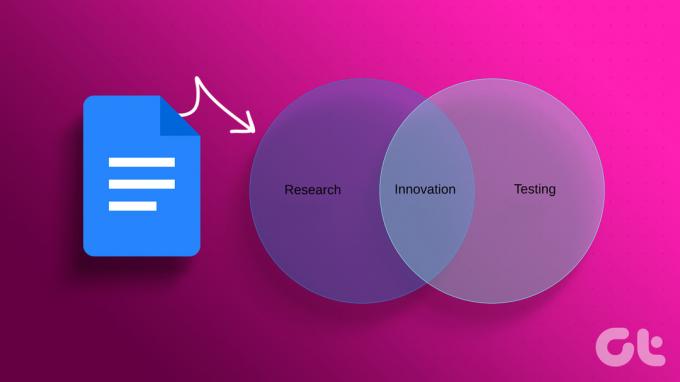
Como sempre, a confiável ferramenta Desenho é útil ao criar qualquer diagrama relacionado a formas. Usando isso, você pode facilmente criar, inverter e até mesmo girar imagens no Google Docs. Mas existe uma maneira mais fácil de fazer diagramas de Venn usando extensões. Vamos mostrar-lhe as duas maneiras.
Observação: Verifique se você está conectado à sua conta do Google antes de começar.
A ferramenta Desenho é um recurso simples, porém eficaz, do Google Docs. Usando isso, você pode criar facilmente um diagrama de Venn no Google Docs. Você pode até adicionar texto ao diagrama. Siga os passos abaixo.
Passo 1: Abra o Google Docs.
Abra o Google Docs Desktop
Passo 2: Na barra de menus, clique em Inserir > Desenho > selecione Novo. Isso abrirá a janela Desenho.

Etapa 3: Aqui, clique em Forma. Em seguida, vá para Formas e clique em Oval.

Passo 4: Agora, use o cursor para criar uma forma oval de acordo com sua preferência.
Passo 5: As formas no Google Docs vêm pré-preenchidas com uma cor de fundo. Para remover isso, selecione a forma e clique no ícone do balde de tinta.
Passo 6: Em seguida, clique em Transparente.

Etapa 7: Agora, copie e cole a forma existente:
- No Windows: Pressione Control + C para copiar e Control + V para colar.
- No Mac: Pressione Command + C para copiar e Command + V para colar.
Etapa 8: Agora, use o cursor para organizar a forma conforme necessário. Você também pode usar as linhas de grade vermelhas para organizar sua forma.

Etapa 9: Agora, clique no ícone da caixa de texto para inserir texto em seu diagrama de Venn.

Passo 10: Use o cursor do mouse para criar uma caixa de texto dentro das formas do diagrama.
Etapa 11: Clique na caixa de texto. Uma vez selecionado, comece a digitar. Repita este processo para todas as formas.
Dica: Confira nosso guia para saber mais sobre adicionando uma caixa de texto no Google Docs.
Etapa 12: Feito isso, clique em ‘Salvar e Fechar’.
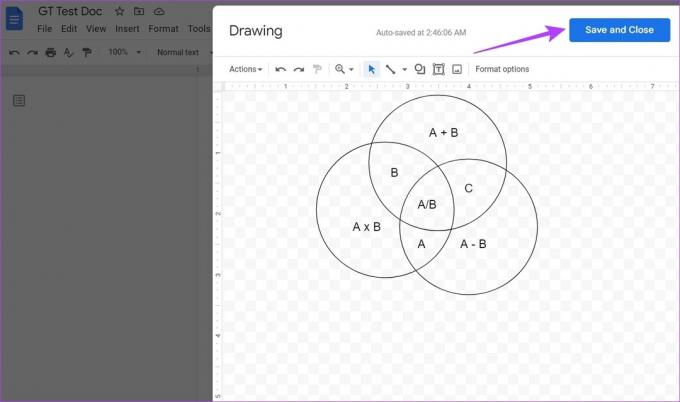
Isso inserirá o diagrama de Venn no documento. Se você quiser fazer mais alterações, clique em qualquer lugar no diagrama de Venn e, quando a opção Editar aparecer, clique nela. Isso reabrirá a janela Desenho.
2. Inserir um diagrama de Venn no Google Docs usando complementos
Além de criar diagramas de Venn manualmente, você também pode usar modelos e personalizá-los de acordo com suas necessidades. Embora não haja modelos de diagrama de Venn disponíveis no Google Docs, você pode usar complementos como Lucidchart e Cacoo para acessá-los.
Dividimos as etapas em três seções. Primeiro, falaremos sobre como obter o complemento Lucidchart ou Cacoo, seguido das etapas para usar o Lucidchart e o Cacoo. Se você já sabe como obter o complemento, pode pular para a segunda seção.
1. Baixar complementos no Google Docs
Passo 1: Abra o arquivo relevante no Google Docs e clique em Extensões.
Passo 2: Em seguida, vá para Complementos e clique em 'Obter complementos'.
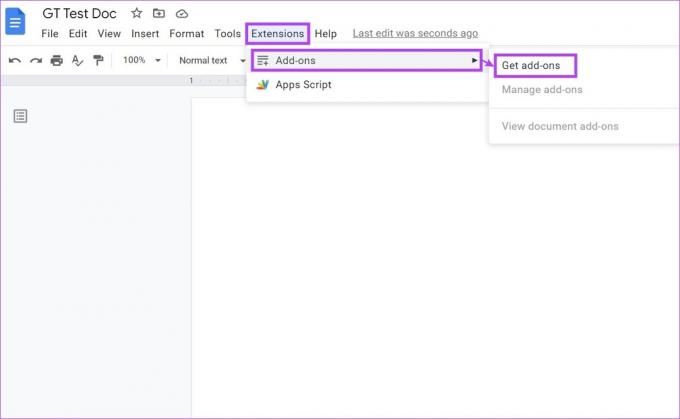
Etapa 3: Aqui, você pode clicar na barra de pesquisa para procurar o complemento do Lucidchart ou, se estiver visível na página principal, clicar nele.

Passo 4: Em seguida, clique em Instalar.
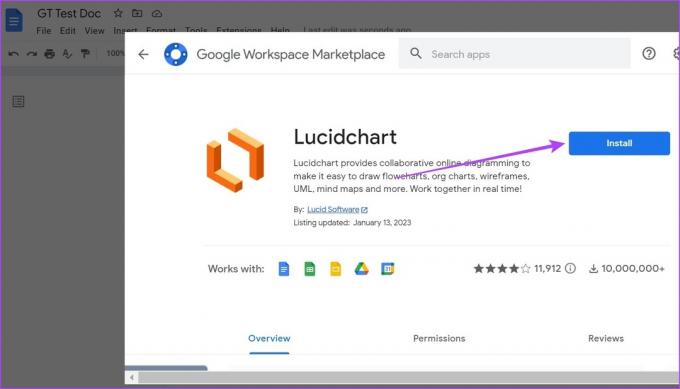
Passo 5: Clique em Continuar e siga as instruções na tela para instalar o complemento.

Agora, siga as etapas acima para instalar o complemento Cacoo também. Depois que o complemento estiver instalado, é hora de dar uma olhada. Siga os passos abaixo para fazê-lo.
2. Use o complemento do Lucidchart para criar um diagrama de Venn
Depois que o complemento for adicionado, ele aparecerá automaticamente no menu do painel lateral de documentos. Veja como fazer isso.
Observação: Verifique se você está conectado à sua conta do Lucidchart antes de prosseguir.
Passo 1: Para acessar o complemento do Lucidchart, clique na seta para expandir o painel lateral.
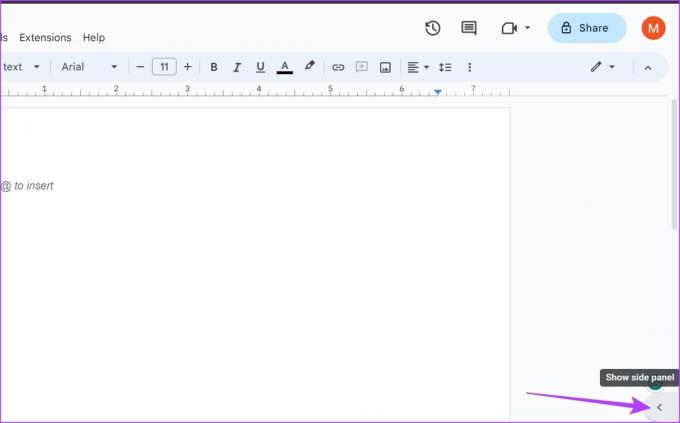
Passo 2: Em seguida, clique no ícone do Lucidchart.

Etapa 3: Isso abrirá o Lucidchart no painel lateral. Você pode usar essas ferramentas para criar um diagrama de Venn.
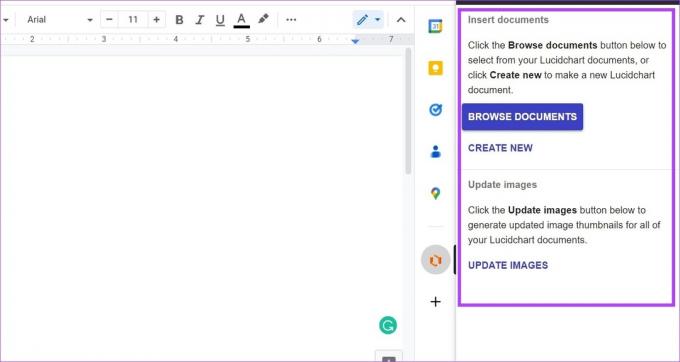
Passo 4: Você também pode clicar no ícone de três pontos para acessar ícones de menu adicionais.
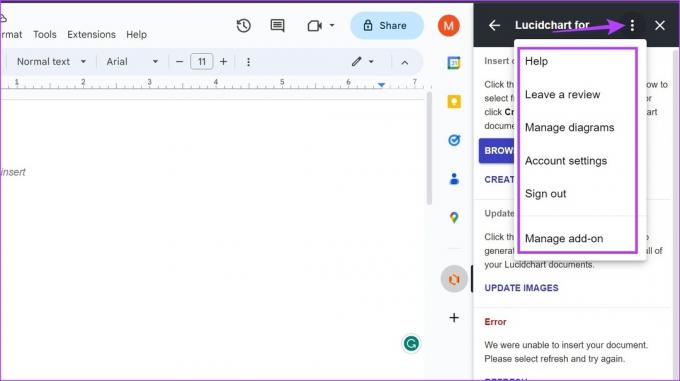
Usando os modelos disponíveis, você pode inserir facilmente um diagrama de Venn no Google Docs. Se você estiver no plano gratuito, algumas restrições podem ser aplicadas. Para acesso total, você também pode se inscrever em seus planos.
3. Usar Diagramas Cacoo
Passo 1: Depois de terminar de adicionar o complemento Cacoo Diagrams usando as etapas mencionadas acima, clique em Extensões.
Passo 2: Em seguida, vá para Cacoo Diagrams e clique em Insert Diagram. Isso abrirá o painel lateral Cacoo Diagrams.

Etapa 3: Aqui, clique em Começar. Isso abrirá uma janela separada.
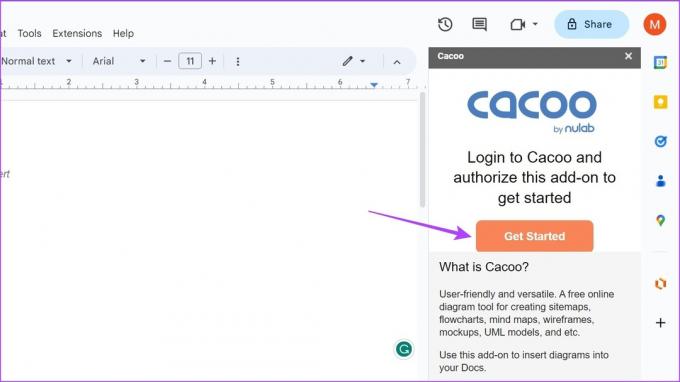
Passo 4: Entre no seu Cacoo Diagrams e, em seguida, clique em Autorizar para conectar seu complemento ao Docs.

Passo 5: Se você atualmente não possui nenhum documento no Cacoo Diagrams, clique em 'Criar um diagrama'. Isso abrirá o Cacoo Diagrams em uma janela separada.
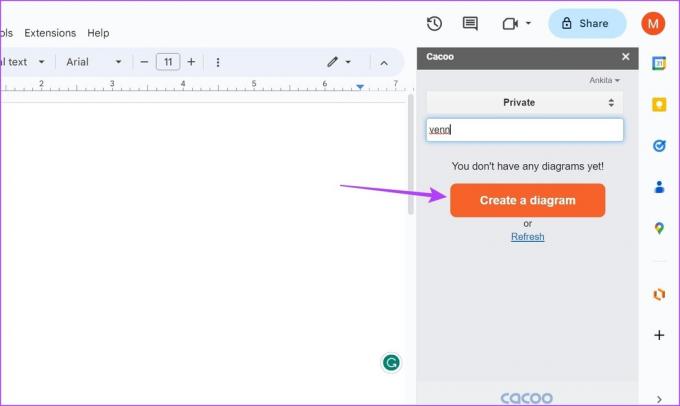
Passo 6: Aqui, você pode usar os diferentes modelos disponíveis para criar um diagrama de Venn e salvar o documento.

Etapa 7: Em seguida, volte para o Google Docs e clique em Atualizar. Seu documento de diagrama salvo recentemente aparecerá aqui.
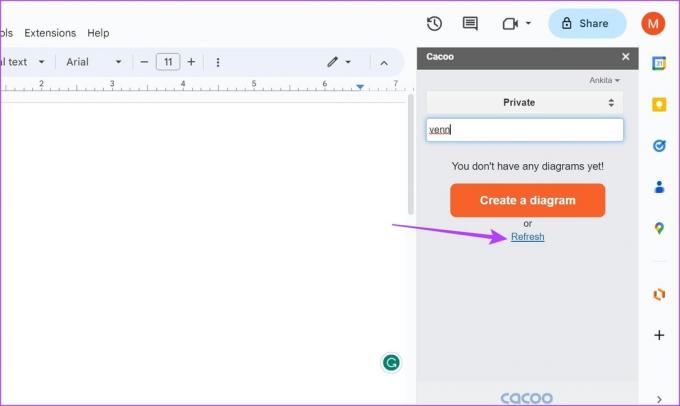
Você pode então inserir este diagrama para criar um diagrama de Venn no Google Docs.
Perguntas frequentes sobre como fazer diagramas de Venn no Google Docs
Não, infelizmente, você ainda não pode usar o aplicativo móvel Google Docs para criar um diagrama de Venn.
Sim você pode adicionar um fluxograma no Google Docs usando a ferramenta Desenho. Além disso, você pode até usar o complemento Lucidchart para inserir um fluxograma no Google Docs.
Inserir diagrama de Venn em documentos
Embora o Google Docs certamente mude o jogo, a falta de ferramentas nativas para alguns recursos ainda é uma fonte de frustração. Esperamos que nosso artigo tenha ajudado você a criar facilmente um diagrama de Venn no Google Docs. Você também pode olhar para como girar uma imagem no Google Docs.
Última atualização em 20 de março de 2023
O artigo acima pode conter links de afiliados que ajudam a apoiar a Guiding Tech. No entanto, isso não afeta nossa integridade editorial. O conteúdo permanece imparcial e autêntico.



